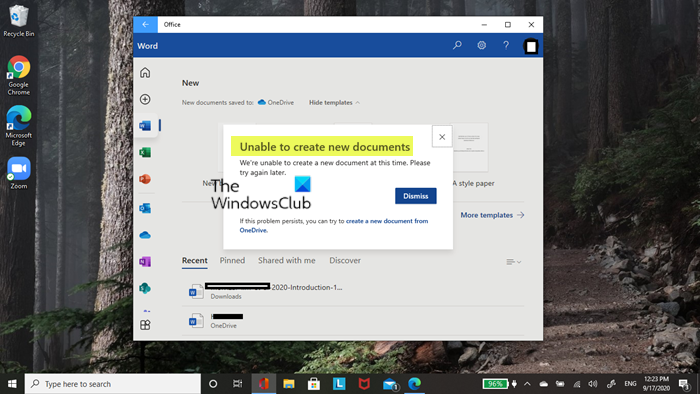Alcuni utenti hanno segnalato il problema per cui quando tentano di aprire qualsiasi applicazione Excel, Word o PowerPoint in Microsoft 365, ricevono la richiesta di errore con il messaggio Impossibile creare nuovi documenti documenti. Questo post fornisce le soluzioni più adatte per risolvere il problema.
Quando riscontri questo problema, potresti visualizzare la seguente descrizione dell’errore:
Non siamo in grado di creare un nuovo documento in questo momento. Riprova più tardi.Un problema con il tuo account OneDrive ti impedisce di creare un nuovo documentoIl tuo amministratore di Office 365 ha impostato un criterio di accesso condizionale che limita il tuo accesso a Word
Le indagini mostrano che questo problema si verifica quando tenti di creare documenti in Office online tramite il portale di Office 365.
Impossibile creare nuovi documenti in Office 365
Se non riesci a creare nuovi documenti in Office 365 sul tuo computer Windows 11/10, puoi provare le nostre soluzioni consigliate di seguito e vedere se questo aiuta a risolvere il problema sul tuo sistema.
Elenco di controllo inizialeDisabilita la sincronizzazione di OneDrive per le applicazioni di OfficeDisabilita la valutazione di accesso continuo (CAE)Installa Microsoft 365 localmente
Diamo un’occhiata al descrizione del processo coinvolto in ciascuna delle soluzioni elencate.
1] Elenco di controllo iniziale
Prima di provare le soluzioni seguenti, è possibile eseguire le seguenti operazioni e, dopo ogni attività, verificare se può creare il documento con successo senza problemi:
OneD rive OnlineSharePoint OnlineOffice Online
Quindi, assicurati di disporre della licenza Microsoft 365 appropriata, quindi puoi cancellare la cache, i cookie e la cronologia esplorazioni sul tuo browser Web, quindi tornare al portale di Office 365 e provare a creare di nuovo nuovi file online.
2] Disattiva la sincronizzazione di OneDrive per le applicazioni di Office
Questa soluzione richiede la disattivazione della sincronizzazione di OneDrive per le applicazioni di Office; e la correzione si applica specificamente a Un problema con il tuo account OneDrive ti impedisce di creare una nuova descrizione dell’errore del documento quando non sei in grado di creare nuovi documenti in Office 365.
Le seguenti istruzioni ti guideranno in questo:
Fai clic sull’icona di OneDrive sulla Barra delle applicazioni.Fai clic sull’icona a forma di ingranaggio icona e seleziona Impostazioni. Seleziona la scheda Office e deseleziona la casella di controllo che dice Utilizza le applicazioni di Office per sincronizzare i file di Office che apro. Fai clic su OK.
3] Disabilita la valutazione dell’accesso continuo (CAE)
Questa soluzione richiede di disabilitare la valutazione dell’accesso continuo (CAE); e la correzione si applica specificamente all’amministratore di Office 365 che ha impostato un criterio di accesso condizionale che limita l’accesso alla descrizione dell’errore di Word.
La valutazione dell’accesso continuo (CAE) in Azure AD è ora abilitata per impostazione predefinita e consente una risposta più rapida forzando un aggiornamento del token di accesso in caso di determinati eventi. È possibile impostare l’applicazione rigorosa o disattivare completamente CAE. Tieni presente che l’opzione rigorosa, tuttavia, può interrompere l’esperienza dell’utente quando lavora in Office sul Web. L’applicazione rigorosa deve essere utilizzata solo in ambienti in cui questo è un requisito fondamentale.
4] Installa Microsoft 365 in locale
Dato che stai riscontrando problemi con la creazione di nuovi documenti di Office online, questa è un’altra valida soluzione al problema in questione, che richiede l’installazione di Microsoft Office 365 localmente sul tuo dispositivo Windows 11/10. Una volta installata la versione di Office 365, dovresti essere in grado di creare normalmente nuovi documenti e iniziare a utilizzare le applicazioni di Office.
Spero che questo ti aiuti!
Post correlato
Post correlato
strong>: i documenti di Office non si aprono dopo l’aggiornamento di Windows
L’amministratore di Office 365 ha impostato un criterio di accesso condizionale che limita il tuo accesso a Word
Ciò potrebbe essere correlato all’AMF abilitata per l’utente e alle impostazioni dei criteri di accesso condizionale della tua organizzazione. I criteri di autenticazione a più fattori e accesso condizionale di Azure AD offrono la flessibilità necessaria per richiedere l’autenticazione a più fattori agli utenti per eventi di accesso specifici.
Come posso risolvere l’impossibilità di creare un nuovo documento?
Per risolvere l’errore”Impossibile creare un nuovo documento”all’apertura di WordPad o Microsoft Paint sul tuo dispositivo Windows 11/10, puoi semplicemente disinstallare e quindi reinstallare il rispettivo programma.
Perché non riesco a creare un nuovo documento su Microsoft Word?
Potrebbero esserci diversi motivi per cui non è possibile creare un nuovo documento su Microsoft Word, principalmente a causa di un’installazione di Office danneggiata. Per risolvere questo problema, puoi provare ad aprire Word in modalità provvisoria, quindi verificare se puoi creare nuovi documenti. Altrimenti, puoi riparare Word o riparare completamente la suite Office. Se il problema persiste, puoi disinstallare e installare Office sul tuo dispositivo.
Come faccio a creare un documento in Office 365?
Per creare un documento in Office 365, procedi nel seguente modo seguente:
Apri Word. Oppure, se Word è già aperto, seleziona File > Nuovo. Nella casella Cerca modelli online, inserisci una parola di ricerca come lettera, curriculum o fattura. In alternativa, seleziona una categoria nella casella di ricerca come Business, Personal o Education.Fai clic su un modello per visualizzarne un’anteprima.Seleziona Crea.
Perché Microsoft non mi consente di salvare un documento?
Il problema può essere causato dal tuo file modello, quindi assicurati di ricrearlo e controlla se questo risolve il problema. Microsoft Word non salverà i documenti: questo problema può verificarsi a causa dei componenti aggiuntivi. Per risolvere il problema, assicurati di avviare Word in modalità provvisoria e disabilitare tutti i componenti aggiuntivi.